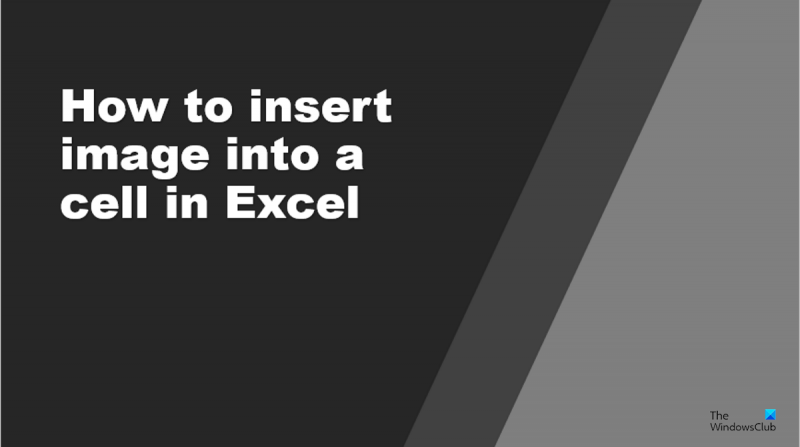Като IT експерт често ме питат как да вмъкна изображение в клетка в Excel. Има няколко различни начина да направите това и методът, който изберете, ще зависи от това, което се опитвате да постигнете. Ако просто искате да вмъкнете обикновено изображение, което ще се покаже в клетката, можете да използвате функцията за вмъкване на изображение в Excel. За да направите това, изберете клетката, в която искате да вмъкнете изображението, и след това щракнете върху раздела „Вмъкване“. От менюто „Вмъкване“ изберете „Картина“ и след това „От файл“. Изберете изображението, което искате да вмъкнете, и след това щракнете върху „Вмъкване“. Ако искате да вмъкнете изображение, което ще се използва като фон за клетката, можете да използвате функцията за запълване. За да направите това, изберете клетката, в която искате да вмъкнете изображението, и след това щракнете върху раздела „Попълване“. От менюто „Попълване“ изберете „Картина“ и след това „От файл“. Изберете изображението, което искате да вмъкнете, и след това щракнете върху „OK“. Ако искате да вмъкнете изображение, което ще се показва в клетката и искате да можете да го преоразмерите, можете да използвате функцията за свойства на клетката. За да направите това, изберете клетката, в която искате да вмъкнете изображението, и след това щракнете върху раздела „Форматиране“. От менюто „Форматиране“ изберете „Клетка“ и след това щракнете върху бутона „Свойства“. В диалоговия прозорец „Свойства на клетката“ изберете раздела „Картина“. Изберете изображението, което искате да вмъкнете, и след това щракнете върху „OK“.
Excel е програма, която се използва главно за съхраняване на данни и извършване на изчисления; съдържа редовете и колоните, които изграждат електронната таблица и съдържа клетки за въвеждане на данни. В Microsoft Excel потребителите могат да променят цвета на клетките или да удебелят границите на клетките. Но знаете ли, че можете да вмъквате изображения в клетките на вашите електронни таблици в Excel? В този урок ще обясним стъпките за как да вмъкнете изображение в клетка в Microsoft Excel .

Как да вмъкнете изображение в клетка в Excel
Следвайте тези стъпки, за да вмъкнете изображение в клетка в Excel:
- Стартирайте Microsoft Excel.
- Щракнете върху раздела Вмъкване, щракнете върху бутона Илюстрация, след което изберете Изображение.
- Въведете каквото искате в полето за търсене.
- Намалете размера на изображението, докато стане малко и го поставете в клетката.
стартиране Excel .
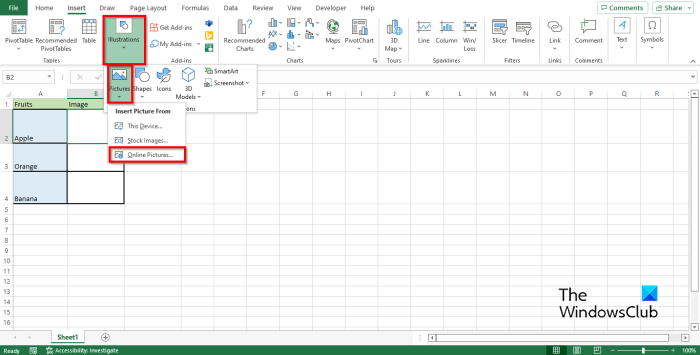
Натиснете Поставете раздел, изберете Илюстрация бутон, след което изберете Снимка .
Щракнете върху някоя от опциите по-долу устройство , стокови изображения , или Онлайн изображения . Ние избираме Онлайн изображения опция.
Ан Онлайн снимки ще се отвори диалогов прозорец.
Въведете каквото искате в полето за търсене.
Изберете желаното изображение и щракнете Поставете .
Изображението ще се появи в електронната таблица.
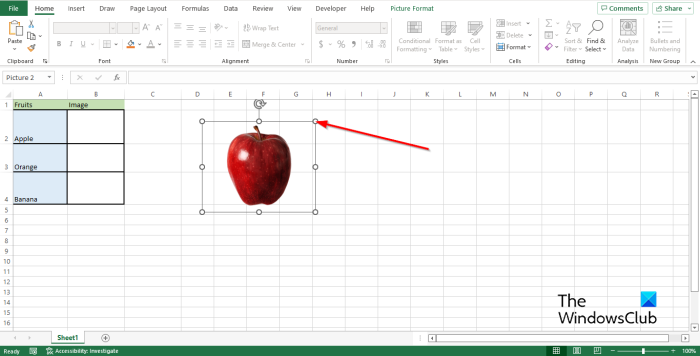
Плъзнете точките на изображението надолу, докато стане малко.
След това въведете изображение в клетката.
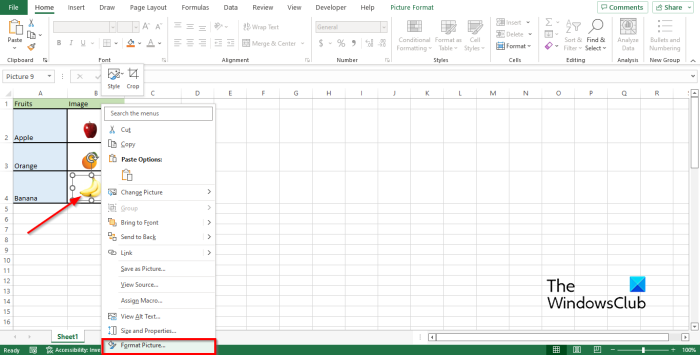
Ако имате няколко изображения в множество клетки и искате да скриете реда, съдържащ едно изображение. Изображението все още ще остане видимо, правейки масата ви да изглежда неорганизирана; За да коригирате този проблем, щракнете с десния бутон върху изображението и изберете Формат на изображението от контекстното меню.
А Формат на изображението Панелът ще се отвори.
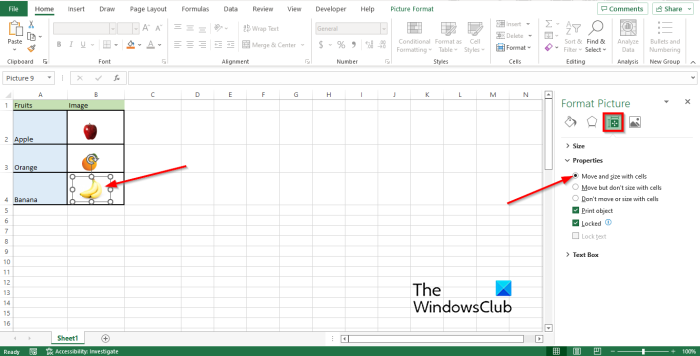
Натиснете Размер и свойства раздел
Натиснете Характеристики и проверете опцията Движение и размер с клетки .
След това затворете панела.
Опитайте да премахнете или скриете линията с изображението. Ще забележите, че изображението ще изчезне заедно с линията.
препоръчва се действията на центъра за сигурност на Windows Defender
Защо не мога да поставя изображения в Excel?
Ако забележите, че бутоните за вмъкване на изображения в Excel са сиви, това всъщност може да означава, че обектите са скрити; следвайте стъпките по-долу, за да разрешите този проблем.
- Щракнете върху Файл.
- Щракнете върху Опции в изглед Backstage.
- След това щракнете върху раздела „Разширени“ в левия панел.
- В секцията „Опции за показване на тази книга“ поставете отметка в квадратчето „Всички“.
- След това щракнете върху OK.
Как да отключите раздела „Вмъкване“ в Excel
Разделът Вмъкване в Excel съдържа команди, които позволяват на потребителите да добавят изображения, диаграми, SmartArt и др. Следвайте инструкциите по-долу, за да активирате поставянето.
- Щракнете върху раздела „Файл“.
- Щракнете върху Опции в изглед Backstage.
- След това щракнете върху раздела „Разширени“ в левия панел.
- Превъртете до секцията „Изрязване, копиране и поставяне“.
- Поставете отметка в квадратчето до бутона Показване на опциите за поставяне.
- Сега превъртете надолу до секцията „Опции за показване на тази книга“.
- Поставете отметка в квадратчето за всички „За обекти, показване“.
- След това щракнете върху OK.
Как да поставите изображение зад текст в Excel?
Следвайте тези стъпки, за да поставите изображение зад текст в Excel:
- Стартирайте Excel.
- Увеличете мащаба на линията, където искате да поставите изображението.
- Начертайте правоъгълник в увеличената клетка.
- След това щракнете с десния бутон върху правоъгълника и изберете Форматиране на фигура от контекстното меню.
- Отваря се диалоговият прозорец Форматиране на фигура.
- Щракнете върху раздела Запълване и линия.
- Отидете в раздела „Попълване“ и изберете опцията за запълване „Изображение и текстура“.
- След това щракнете върху раздела „Вмъкване“.
- Щракнете върху Онлайн изображения.
- Намерете желаното изображение и щракнете върху Вмъкване.
- След това отидете в секцията „Линия“ и щракнете върху „Без линия“.
- Щракнете върху раздела Размер и свойства.
- Щракнете върху раздела Свойства, след което изберете опцията Преместване и преоразмеряване с клетка.
- Затворете панела Format Shape.
- След това започнете да въвеждате изображение в клетката. Ще забележите, че текстът е пред картината.
ПРОЧЕТИ : Как да вмъкна снимка в коментар в Excel
Можете ли да вмъкнете изображение в клетка?
Да, можете да вмъквате изображения в клетка на Excel; не е невъзможно, но трябва да знаете правилната техника за извършване на тази процедура. В тази статия обяснихме как да вмъкнете изображение в клетка в Microsoft Excel.
ПРОЧЕТИ : Как да заключите и защитите клетките в Excel от редактиране
Надяваме се, че разбирате как да вмъквате изображения в клетка в Excel.